포즈 전환이 있는 모션 만들기
업데이트: 2020/07/03
팔 등의 파츠가 원화로 복수 패턴이 있어 모션에 따라 파츠별로 전환해 표시하고 싶은 경우의 설정 방법을 설명합니다.
포즈 전환에 필요한 준비
포즈 전환을 수행하려면 다음 설정을 수행해야 합니다.
※임베디드를 생각하지 않는 경우 「Viewer」에서의 설정은 필요 없습니다
- 모델 데이터상에서 전환하고 싶은 파츠를 나누어 둔다
- 애니메이션 파일상에서 전환할 파츠에 키를 찍는다
Original Workflow를 사용하는 경우 위와 함께 Viewer에서 다음 구성 파일을 준비해야 합니다.
- Viewer에서 포즈 설정 파일(pose3.json)을 만든다
(자세한 내용은 「포즈 설정」을 참조하십시오)
모델 데이터에서 전환하려는 파츠를 분리
팔이 복수 있는 모델은 전환하는 팔마다 각각 파츠를 나누어 둘 필요가 있습니다.
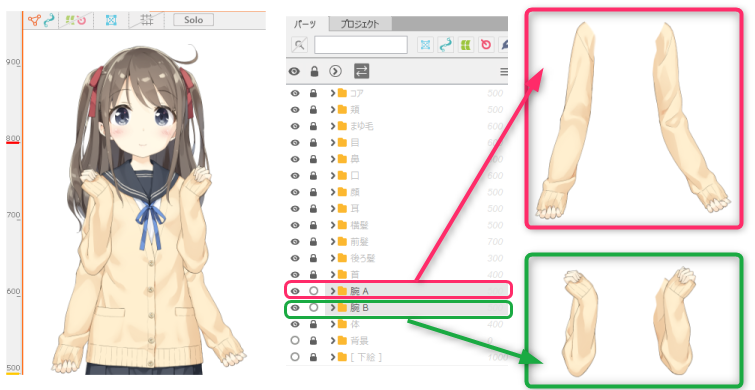
TIPS
moc3 파일을 내보낼 때 전환할 파츠를 모두 표시한 상태로 내보내도록 주의하십시오.
또는 [내보내기 설정]의 [비표시 파츠 내보내기]를 체크하고 전환할 파츠를 모두 내보내도록 합시다.
전환할 파츠가 moc3 파일에 내보내져 있지 않으면 정상적으로 전환할 수 없습니다.
애니메이션 파일상에서 장면별로 사용하는 파츠에 키 찍기
모델 트랙에 있는 [Live2D 파츠 표시]의 속성 그룹을 엽니다.
전환할 모든 파츠에 키 프레임을 삽입합니다.
표시하려는 파츠에 100, 숨기려는 파츠에 0 값으로 키 프레임을 삽입합니다.
파츠 표시의 키 프레임은 0컷째에 삽입합니다.
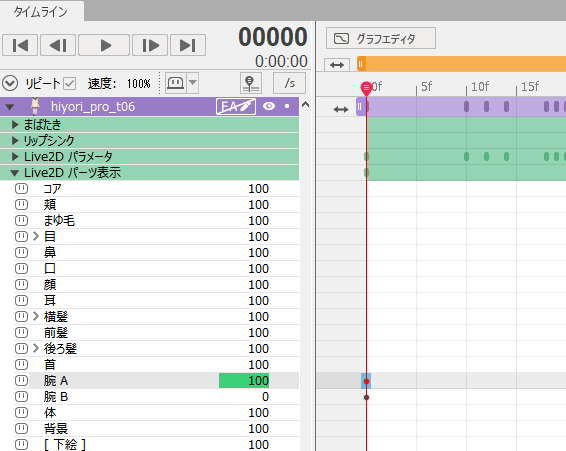
전환하는 파츠가 3종류 이상 있는 경우도 방식은 동일합니다.
표시할 파츠에 100, 표시하지 않는 파츠에 0 값으로 키 프레임을 삽입합니다.
TIPS
상기의 참고 이미지에서는 하나의 파츠에 좌우 양쪽의 팔을 포함해 표시를 전환하고 있지만, 파츠를 나누면 좌우 각각의 표시를 전환하는 것도 가능합니다.
앱 등의 임베디드 데이터 용도로 Original Workflow를 사용하는 경우 Viewer에서 포즈 설정 파일(pose3.json)을 만들어야 합니다.
Viewer에서의 포즈 설정에 대한 자세한 내용은 「포즈 설정」 페이지를 참조하십시오.
크로스 페이드에 의한 팔 표시 전환 깔끔하게 하기
임베디드용 모델 등에서는 크로스 페이드로 파츠를 전환할 때 아트메쉬가 겹치는 부분이 눈에 띄는 경우가 있습니다.
아래의 GIF에서는 팔꿈치와 어깻죽지의 텍스쳐 중첩이 눈에 띕니다.

위와 같은 겹침이 눈에 띄는 것을 억제하기 위해 모델을 작성할 때는 이하의 점에 주의합시다.
| 소재 나누기 PSD 작성 시 조심할 점 | 모델링 시 조심할 점 |
|
|
상기에 주의해 제작하면 중첩을 경감할 수 있습니다.

에디터에서 파츠 간의 겹침을 확인하는 방법
페이드 시 눈에 띄는 부분을 찾기 위해 모델 오브젝트를 반투명하게 표시하여 중첩 상태를 확인하는 방법을 소개합니다.
우선 반투명하게 하고 싶은 아트메쉬가 눈에 띄도록 배경색을 변경합니다.
[뷰 영역] 왼쪽 하단(아래 이미지에서 ① 프레임)을 클릭하면 [배경색 변경] 대화상자가 나타납니다.

다음으로 반투명하게 만들 아트메쉬를 모두 선택하고 [인스펙터] 팔레트에서 「불투명도」 필드의 값을 변경합니다. 여기에서는 50%로 했습니다.
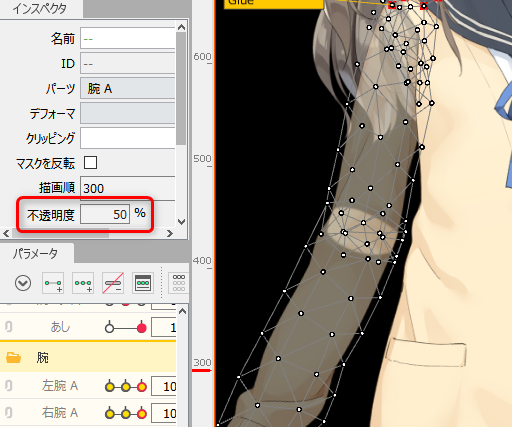
파츠가 겹쳐서 눈에 띄는 부분이 있으면 모델링 조정, PSD를 편집·다시 가져오기하여 가능한 한 겹치는 범위를 줄일 수 있으면 좋을 것입니다.
PSD 다시 가져오기에 대한 자세한 내용은 「PSD 다시 가져오기」 페이지를 참조하십시오.
